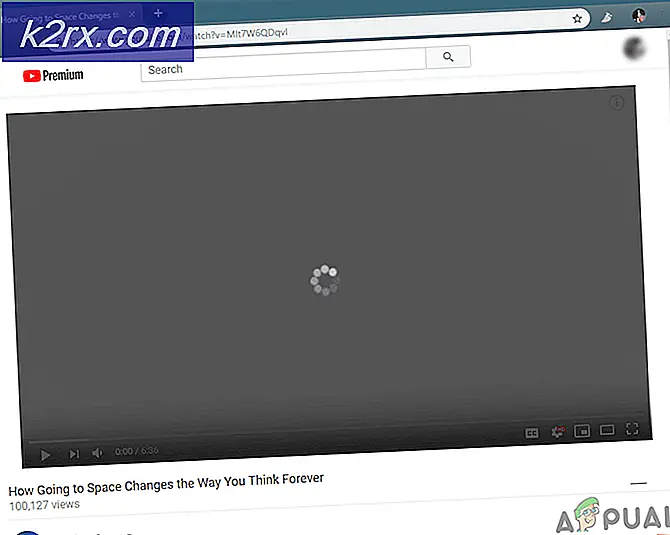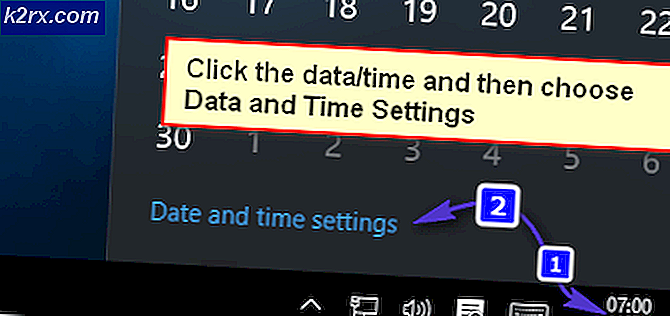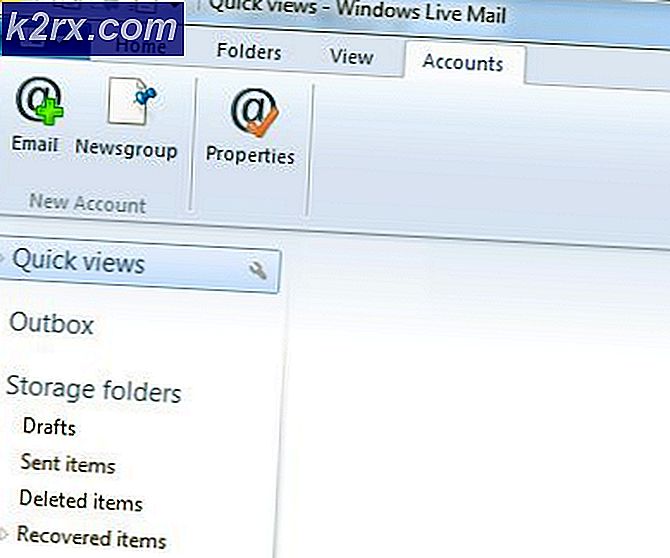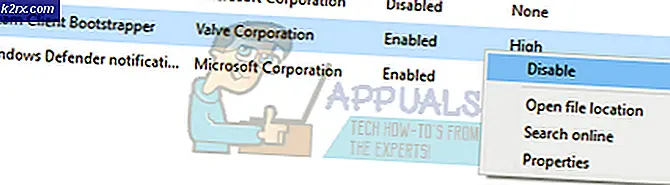Hvordan sjekke handlingsloggen til en brukerkonto i Active Directory?
Sikkerhet er en av de største bekymringene til IT-administratorer, og sannsynligvis den viktigste. Å sikre et nettverk betyr ikke bare å utrydde alle sårbarhetene i frontenden. Selv om det virkelig er gunstig, er det sitt eget sted, men det resulterer ikke i et fullt sikret system. Saken med å sikre et nettverk er at det ikke er absolutt sikkerhet. Det kommer til å være en feil på grunn av menneskelige feil et eller annet sted, uansett hvor hardt du feier et system eller et nettverk. Du kan bare minimere risikoen, det er derfor det er veldig viktig.
Et kompatibelt og sikkert system ber deg om å ha kontroll og spore brukerkontoene som finnes i nettverket ditt. Brukerkontoer eller gruppene som finnes i Active Directory er noe du må holde øye med. I noen tilfeller, når det er datalekkasje, kan det skyldes at noe er gjort internt i stedet for at noen gjør det på den ytre siden av ting. Derfor gjør sikkerhetshensyn en effektiv styring av brukerkontoer og grupper veldig viktig. Å forstå hva som gjøres i nettverket og hvilke endringer som gjøres, hjelper deg med å forhindre flere potensielle sikkerhetsbrudd eller annen mistenkelig oppførsel.
For ting som disse må du ha en tilgangsrettighetsadministrasjonsprogramvare på plass. Viktigheten av ARM er at den integrerer et veldig enkelt og brukervennlig brukergrensesnitt med alle tilgangsstyringsfunksjonene, slik at du får bedre forståelse over nettverket ditt.
Laster ned Solarwinds Access Rights Manager
Når betydningen av programvaren for tilgangsrettighetsadministrasjon øker, øker mengden leverandører og programvare som er tilgjengelig for den. Det er derfor noen mennesker ofte har vanskelig for å finne et anstendig verktøy for å få jobben gjort. Å finne de riktige verktøyene bør ikke være vanskelig, og vi siterer et veldig kjent selskap innen nettverk og systemadministrasjon. Solarwinds er en av leverandørene som tilbyr ulike nettverksprodukter som ofte ender med å være bransjens favoritt.
Solarwinds Access Rights Manager (Last ned her) er ikke noe unntak fra det på noen måte. Ved hjelp av et veldig intuitivt brukergrensesnitt blir tilgangsrettighetsadministrasjon gjort enklere av Solarwinds med deres Access Rights Manager. Den viser forskjellig informasjon i forskjellige formater som hjelper deg med å finne ut roten til et problem hvis det skulle være noe. Overvåking av Active Directory- og Microsoft Exchange-serverne er gjort ganske enkelt ved hjelp av de utvidede funksjonene den gir.
Derfor bruker vi verktøyet Solarwinds Access Rights Manager i denne veiledningen. Sørg derfor for å laste ned verktøyet og installere det på systemet ditt. Du kan velge å laste ned prøveversjonen av verktøyet som er fullt funksjonelt i en begrenset periode der du selv kan evaluere produktet. Under installasjonsveiviseren må du velge installasjonstype. Hvis du ønsker å bruke en eksisterende SQL-server, må du velge Avansert installasjon. På den annen side inkluderer Express Installation en SQL-server og alle de andre komponentene som trengs for verktøyet.
Kjører konfigurasjonsveiviseren for Access Rights Manager
Når du har installert verktøyet på systemet ditt, må du sette det opp før du kan bruke funksjonene som følger med produktet. Konfigurasjonsprosessen innebærer å gi Active Directory-legitimasjon, samt å skanne den, sette opp en database for ARM-serveren og mye mer. Vi vil veilede deg gjennom prosessen, slik at du ikke trenger å bekymre deg for noe. Når du kjører verktøyet for deg selv, eller når du er ferdig med installasjonsveiviseren, bør konfigurasjonsveiviseren åpnes automatisk. Hvis det ikke gjør det, er det bare å fortsette Access Rights Manager, og det skal åpne det.
Når du blir bedt om å logge inn, bruker du legitimasjonen til kontoen som ble brukt til å installere produktet. Følg deretter instruksjonene nedenfor for å konfigurere ARM-serveren.
- Først av alt, skriv inn Active Directory legitimasjon som skal brukes av Access Rights Manager-serveren for å få tilgang til selve Active Directory.
- Etter det, gi SQL-server detaljer, og velg deretter en godkjenningsmetode. Når du gjør det, klikker du Neste.
- På Database siden, må du velge om du vil opprette en ny database eller bruke en eksisterende. Klikk deretter på Neste.
- Så, på Nettkomponenter side, kan du endre innstillingene for webkomponentene som kreves for å kjøre webklienten til ARM-serveren.
- Du vil bli ført til RabbitMQ kategorien nå. Her kan du endre innstillingene, men det anbefales at du følger standardverdiene.
- Til slutt vises et sammendrag av de angitte innstillingene. Kryssjekk alt, og klikk deretter på Lagre knapp.
- Dette vil starte ARM-tjenesten på nytt, og når du er ferdig, kan du få en Serveren er ikke tilkoblet beskjed. Dette er helt normalt, slik at du ikke trenger å bekymre deg.
- Etter det, den Skann konfigurasjonsveiviser vil starte opp.
- Der, på Active Directory kategorien, oppgi legitimasjonen som skal brukes til å skanne Active Directory.
- Velg også domenet som den oppgitte kontoen tilhører. Klikk Neste.
- På neste side velger du domenet som skal skannes.
- Velg deretter filserverne du vil skanne, og trykk deretter på Neste knapp.
- Til slutt går du gjennom skanneinnstillingene du har gitt, og når alt sjekker ut, klikker du på Lagre skanning knapp.
- Dette vil starte skanningen. Du kan lukke konfigurasjonsveiviseren på dette tidspunktet når skanningen fortsetter å kjøre i bakgrunnen.
Spor handlingshistorikk for en brukerkonto i Active Directory
Nå som du er ferdig med alt, dvs. du har installert verktøyet og er ferdig med å sette det opp, kan vi gå videre og spore handlingshistorikken til en brukerkonto i AD. Brukerkontoer og brukergrupper har sin egen historie, og det er derfor det er nødvendig å gjennomgå dem fra tid til annen. For å gjøre dette, følg instruksjonene nedenfor:
- Gå til ARM desktop-klienten Kontoer side.
- Deretter kan du søke etter en hvilken som helst brukerkonto eller brukergruppe du vil spore historikken til.
- Notatbok-ikonet i hjørnet viser at aktivitetene for den aktuelle brukeren eller gruppen er registrert i Access Rights Manager-loggboken.
- Høyreklikk på ønsket bruker eller gruppe, og velg deretter Åpne loggbok fra menyen som dukker opp.
- Derfra vil du kunne gjennomgå brukerens eller gruppens tidligere aktiviteter.